Page 1
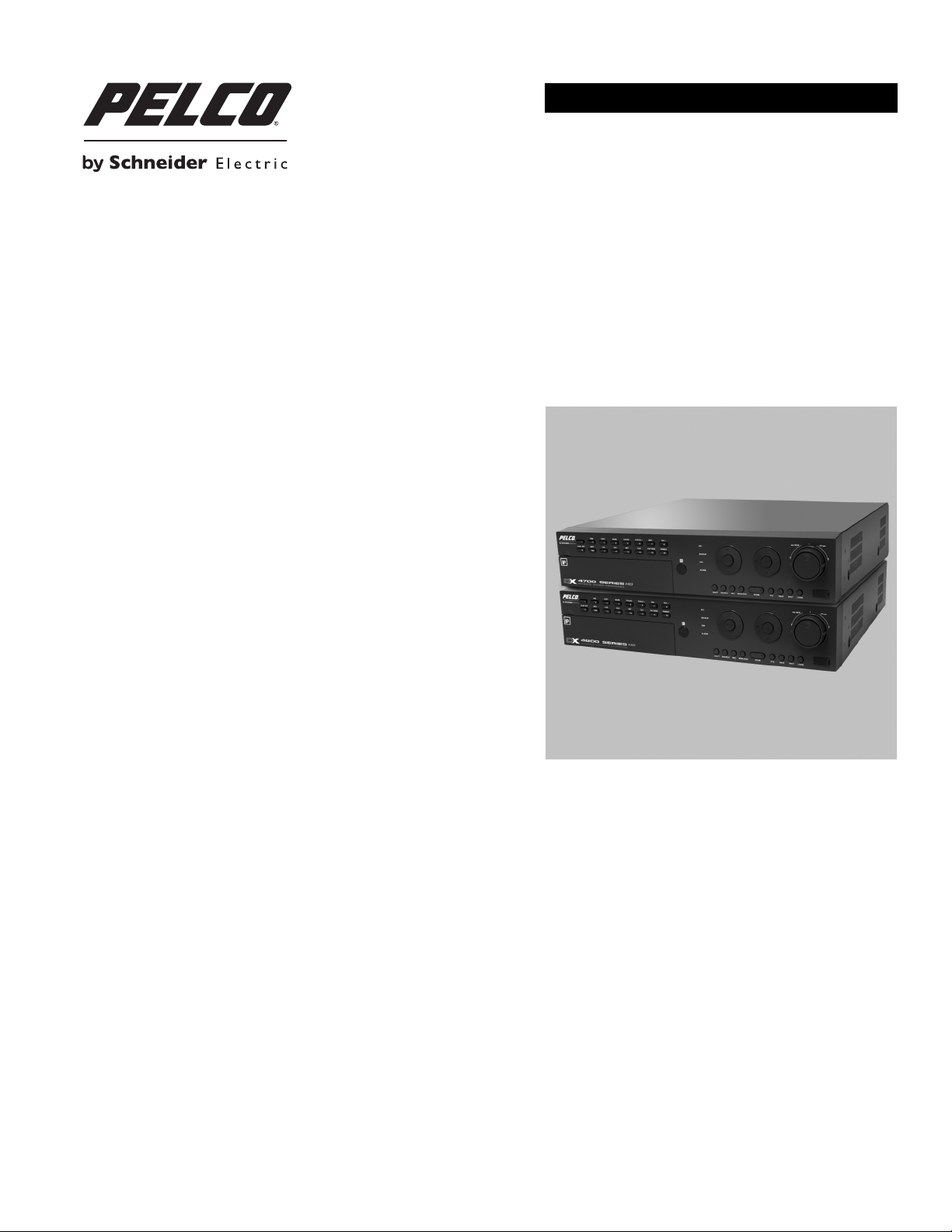
КРАТКОЕ РУКОВОДСТВО
Гибридное
видеозаписывающее
устройство cерии
DX4700HD/DX4800HD
Серверный режим
C4677M-RU (1/12)
Page 2
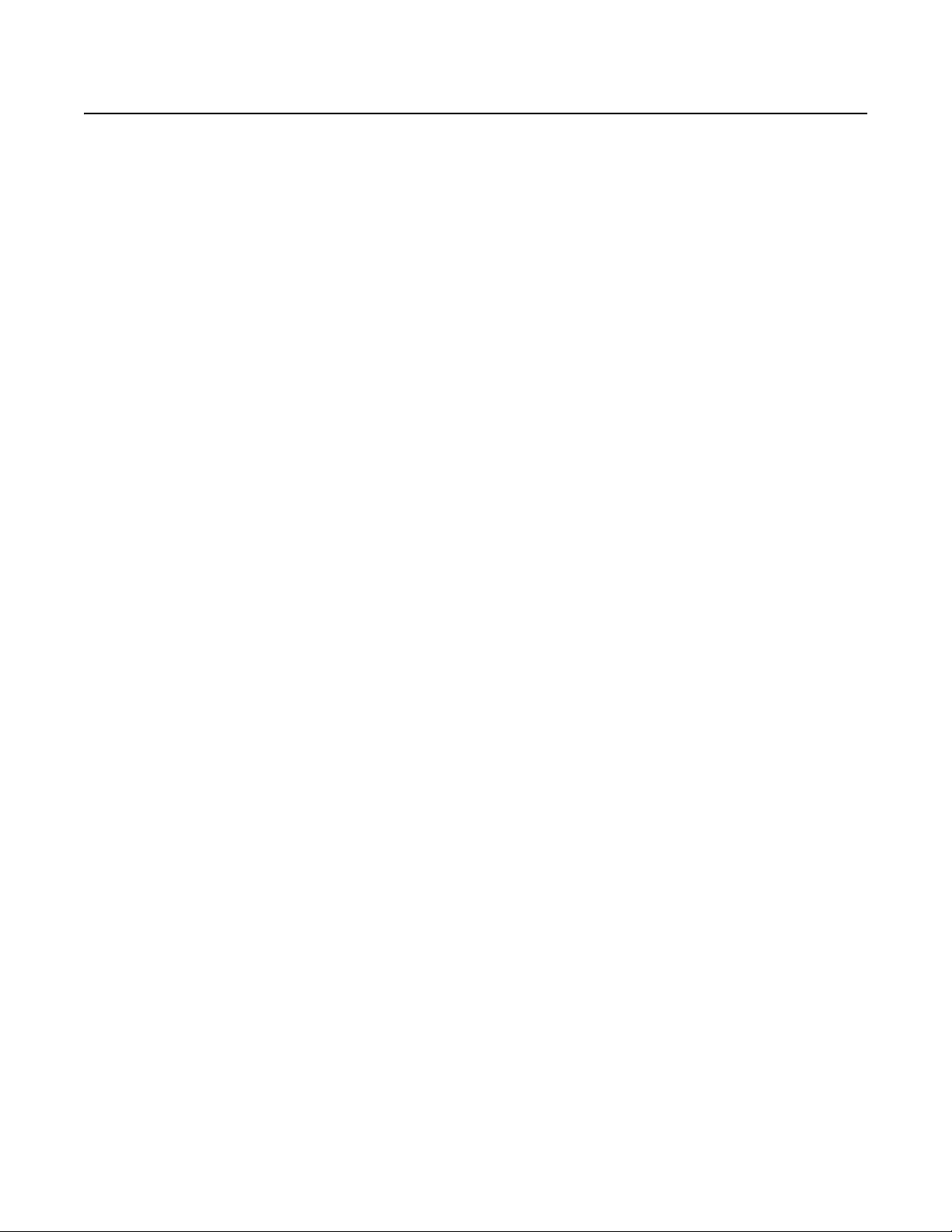
Содержание
Предисловие . . . . . . . . . . . . . . . . . . . . . . . . . . . . . . . . . . . . . . . . . . . . . . . . . . . . . . . . . . . . . . . . . . . . . . . . . . . . . . . . . . . . . . . . . . . . . . . . . .3
Эксплуатация и управление ГВЗУ. . . . . . . . . . . . . . . . . . . . . . . . . . . . . . . . . . . . . . . . . . . . . . . . . . . . . . . . . . . . . . . . . . . . . . . . . . . . .3
Выбор опций меню. . . . . . . . . . . . . . . . . . . . . . . . . . . . . . . . . . . . . . . . . . . . . . . . . . . . . . . . . . . . . . . . . . . . . . . . . . . . . . . . . . . . .3
Панель инструментов и элементы управления ГИП. . . . . . . . . . . . . . . . . . . . . . . . . . . . . . . . . . . . . . . . . . . . . . . . . . . . . . . . . .3
Включение ГВЗУ и подключение к нему. . . . . . . . . . . . . . . . . . . . . . . . . . . . . . . . . . . . . . . . . . . . . . . . . . . . . . . . . . . . . . . . . . . . . . . . . . . .5
Включение питания и подключение к устройству . . . . . . . . . . . . . . . . . . . . . . . . . . . . . . . . . . . . . . . . . . . . . . . . . . . . . . . . . . . . . . . .5
Отключение. . . . . . . . . . . . . . . . . . . . . . . . . . . . . . . . . . . . . . . . . . . . . . . . . . . . . . . . . . . . . . . . . . . . . . . . . . . . . . . . . . . . . . . . . . . . . . .6
Выключение ГВЗУ. . . . . . . . . . . . . . . . . . . . . . . . . . . . . . . . . . . . . . . . . . . . . . . . . . . . . . . . . . . . . . . . . . . . . . . . . . . . . . . . . . . . . . . . . .6
Проверка информации о системе . . . . . . . . . . . . . . . . . . . . . . . . . . . . . . . . . . . . . . . . . . . . . . . . . . . . . . . . . . . . . . . . . . . . . . . . . . . . . . . . .7
Проверка корректности сетевого адреса . . . . . . . . . . . . . . . . . . . . . . . . . . . . . . . . . . . . . . . . . . . . . . . . . . . . . . . . . . . . . . . . . . . . . . .7
Настройка даты и времени. . . . . . . . . . . . . . . . . . . . . . . . . . . . . . . . . . . . . . . . . . . . . . . . . . . . . . . . . . . . . . . . . . . . . . . . . . . . . . . . . . . . . . .8
Настройка камер наблюдения . . . . . . . . . . . . . . . . . . . . . . . . . . . . . . . . . . . . . . . . . . . . . . . . . . . . . . . . . . . . . . . . . . . . . . . . . . . . . . . . . . . .9
Аналоговые камеры . . . . . . . . . . . . . . . . . . . . . . . . . . . . . . . . . . . . . . . . . . . . . . . . . . . . . . . . . . . . . . . . . . . . . . . . . . . . . . . . . . . . . . . .9
IР-камеры . . . . . . . . . . . . . . . . . . . . . . . . . . . . . . . . . . . . . . . . . . . . . . . . . . . . . . . . . . . . . . . . . . . . . . . . . . . . . . . . . . . . . . . . . . . . . . . .9
Прямой просмотр видео . . . . . . . . . . . . . . . . . . . . . . . . . . . . . . . . . . . . . . . . . . . . . . . . . . . . . . . . . . . . . . . . . . . . . . . . . . . . . . . . . . . . . . . .11
Настройка конфигурации главного и зонального мониторов . . . . . . . . . . . . . . . . . . . . . . . . . . . . . . . . . . . . . . . . . . . . . . . . . . . . . .11
Главный монитор . . . . . . . . . . . . . . . . . . . . . . . . . . . . . . . . . . . . . . . . . . . . . . . . . . . . . . . . . . . . . . . . . . . . . . . . . . . . . . . . . . . . .11
Зональный монитор . . . . . . . . . . . . . . . . . . . . . . . . . . . . . . . . . . . . . . . . . . . . . . . . . . . . . . . . . . . . . . . . . . . . . . . . . . . . . . . . . . .12
Управление функциями PTZ . . . . . . . . . . . . . . . . . . . . . . . . . . . . . . . . . . . . . . . . . . . . . . . . . . . . . . . . . . . . . . . . . . . . . . . . . . . . . . . . . . . .14
Управление функциями PTZ . . . . . . . . . . . . . . . . . . . . . . . . . . . . . . . . . . . . . . . . . . . . . . . . . . . . . . . . . . . . . . . . . . . . . . . . . . . . . . . .14
Программирование предустановок. . . . . . . . . . . . . . . . . . . . . . . . . . . . . . . . . . . . . . . . . . . . . . . . . . . . . . . . . . . . . . . . . . . . . . .15
Активация предустановок . . . . . . . . . . . . . . . . . . . . . . . . . . . . . . . . . . . . . . . . . . . . . . . . . . . . . . . . . . . . . . . . . . . . . . . . . . . . . .15
Активация циклограмм. . . . . . . . . . . . . . . . . . . . . . . . . . . . . . . . . . . . . . . . . . . . . . . . . . . . . . . . . . . . . . . . . . . . . . . . . . . . . . . . .15
Запись и воспроизведение видео . . . . . . . . . . . . . . . . . . . . . . . . . . . . . . . . . . . . . . . . . . . . . . . . . . . . . . . . . . . . . . . . . . . . . . . . . . . . . . . .16
Быстрая запись. . . . . . . . . . . . . . . . . . . . . . . . . . . . . . . . . . . . . . . . . . . . . . . . . . . . . . . . . . . . . . . . . . . . . . . . . . . . . . . . . . . . . . . . . . .16
Быстрое воспроизведение . . . . . . . . . . . . . . . . . . . . . . . . . . . . . . . . . . . . . . . . . . . . . . . . . . . . . . . . . . . . . . . . . . . . . . . . . . . . . . . . . .16
Форматирование носителя и экспорт видео. . . . . . . . . . . . . . . . . . . . . . . . . . . . . . . . . . . . . . . . . . . . . . . . . . . . . . . . . . . . . . . . . . . . . . . .18
Форматирование носителей . . . . . . . . . . . . . . . . . . . . . . . . . . . . . . . . . . . . . . . . . . . . . . . . . . . . . . . . . . . . . . . . . . . . . . . . . . . . . . . .18
Иллюстрации
1 Панель инструментов ГИП. . . . . . . . . . . . . . . . . . . . . . . . . . . . . . . . . . . . . . . . . . . . . . . . . . . . . . . . . . . . . . . . . . . . . . . . . . . . . . . . . . .3
2 Окно прикладной программы и панель инструментов графического интерфейса пользователя (ГИП) . . . . . . . . . . . . . . . . . . . . .5
3 Регист рация входа с помощью виртуальной клавиатуры . . . . . . . . . . . . . . . . . . . . . . . . . . . . . . . . . . . . . . . . . . . . . . . . . . . . . . . . . .5
4 Диалоговое окно регистрации входа. . . . . . . . . . . . . . . . . . . . . . . . . . . . . . . . . . . . . . . . . . . . . . . . . . . . . . . . . . . . . . . . . . . . . . . . . . .6
5 Окно System Information (Информация о системе) . . . . . . . . . . . . . . . . . . . . . . . . . . . . . . . . . . . . . . . . . . . . . . . . . . . . . . . . . . . . . . .7
6 Настройки даты и времени . . . . . . . . . . . . . . . . . . . . . . . . . . . . . . . . . . . . . . . . . . . . . . . . . . . . . . . . . . . . . . . . . . . . . . . . . . . . . . . . . .8
7 Меню IP Camera (IР-камера) . . . . . . . . . . . . . . . . . . . . . . . . . . . . . . . . . . . . . . . . . . . . . . . . . . . . . . . . . . . . . . . . . . . . . . . . . . . . . . . . .9
8 Пример начального экрана просмотра видео . . . . . . . . . . . . . . . . . . . . . . . . . . . . . . . . . . . . . . . . . . . . . . . . . . . . . . . . . . . . . . . . . . 11
9 Органы управления и функции
10 Органы управления и функции зонального монитора . . . . . . . . . . . . . . . . . . . . . . . . . . . . . . . . . . . . . . . . . . . . . . . . . . . . . . . . . . . .13
11 Управление функциями PTZ . . . . . . . . . . . . . . . . . . . . . . . . . . . . . . . . . . . . . . . . . . . . . . . . . . . . . . . . . . . . . . . . . . . . . . . . . . . . . . . .14
12 Быстрый просмотр видео. . . . . . . . . . . . . . . . . . . . . . . . . . . . . . . . . . . . . . . . . . . . . . . . . . . . . . . . . . . . . . . . . . . . . . . . . . . . . . . . . . .16
13 Диалоговое окно экспорта . . . . . . . . . . . . . . . . . . . . . . . . . . . . . . . . . . . . . . . . . . . . . . . . . . . . . . . . . . . . . . . . . . . . . . . . . . . . . . . . . .18
главного монитора . . . . . . . . . . . . . . . . . . . . . . . . . . . . . . . . . . . . . . . . . . . . . . . . . . . . . . . . . . . . . .12
2 C4677M-RU (1/12)
Page 3
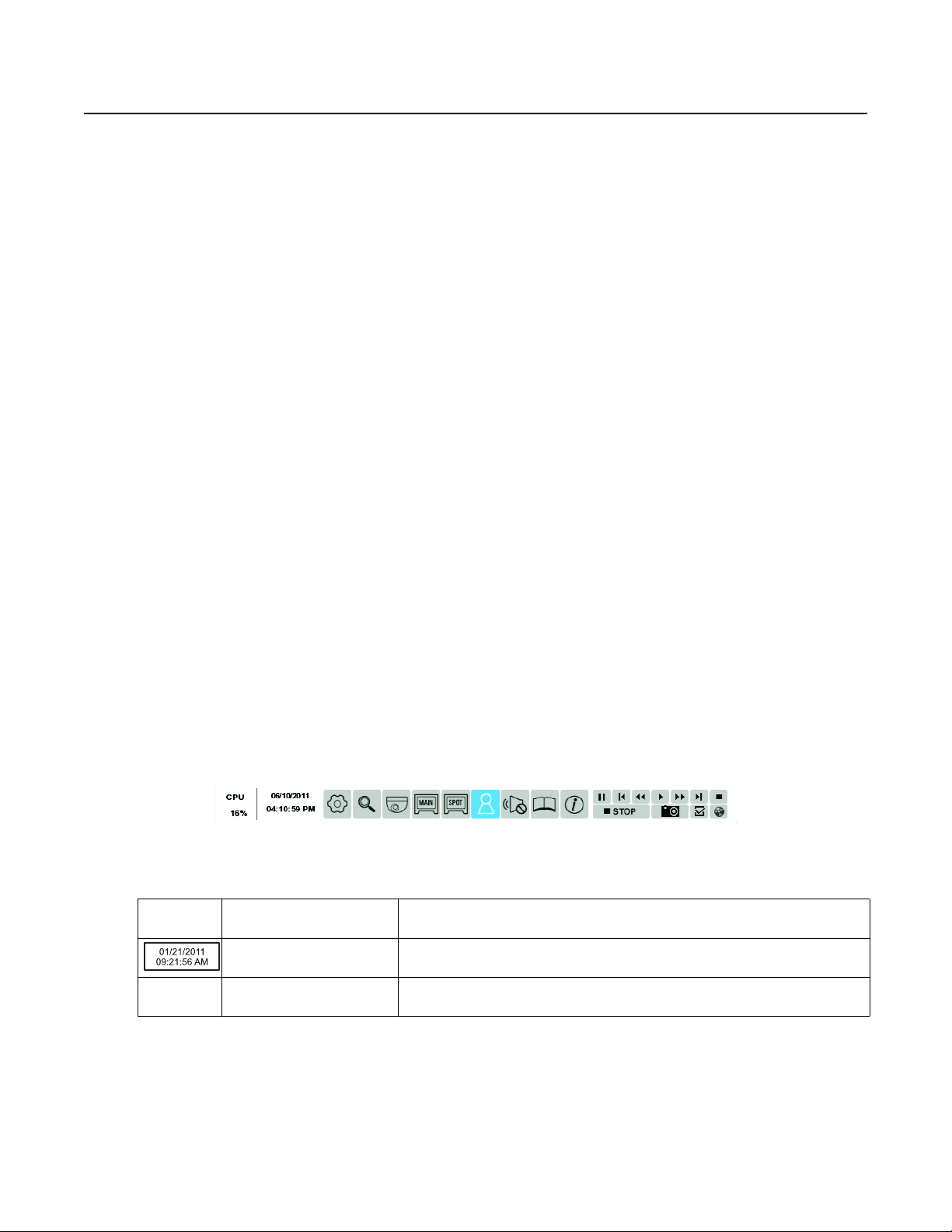
Предисловие
CPU
22%
В настоящем руководстве приводятся инструкции по быстрой настройке гибридного видеозаписывающего устройства (ГВЗУ) серии
DX4700HD/DX4800HD.
Детальные инструкции по настройке конфигурации сервера DX4700HD/DX4800HD или по установке, настройке и эксплуатации
клиентского программного обеспечения серии Pelco DX приводятся в руководствах по установке и эксплуатации из комплекта
поставки данных устройств.
ЭКСПЛУАТАЦИЯ И УПРАВЛЕНИЕ ГВЗУ
Для управления ВЗУ используется один из следующих способов: с помощью кнопок на передней панели устройства, пульта
дистанционного управления или мыши с интерфейсом USВ. Если не оговорено иное, все операции с программой могут быть
выполнены любым из указанных трех способов.
ВЫБОР ОПЦИЙ МЕНЮ
Для доступа к элементам графического интерфейса пользователя (ГИП), таким как меню, поля и панели просмотра видео,
используется мышь.
Вы также можете выполнять большинство операций, нажимая соответствующую кнопку на передней панели или на пульте
дистанционного управления. Значки ГИП устройства ГВЗУ соответствуют кнопкам передней панели устройства и пульта
дистанционного управления. Для навигации по экранным меню и видеопанелям устройства ГВЗУ можно использовать кнопки со
стрелками. Для перехода по меню или полям доступа используется клавиша ENTER. Для возвращения к предыдущему уровню
меню или для выхода из поля следует нажать кнопку MENU/ESC.
ПРИМЕЧАНИЕ:
дистанционного управления). Если же говорится о щелчке по значку, то используется мышь. Указания о выборе экранных опций
означают, что для совершения требуемого действия можно использовать любой из трех способов ввода.
Если в инструкции говорится о нажатии кнопки, то имеется в виду физическая кнопка (передней панели или пульта
ПАНЕЛЬ ИНСТРУМЕНТОВ И ЭЛЕМЕНТЫ УПРАВЛЕНИЯ ГИП
Панель инструментов ГИП обеспечивает экранный доступ к меню Setup (Настройка) и органам управления устройством ГВЗУ.
Значки на панели инструментов ГИП соответствуют кнопкам на передней панели устройства и пульте дистанционного управления.
В таблице А приведено описание значков панели инструментов ГИП и соответствующие названия кнопок (если имеются) пульта
дистанционного управления и передней панели устройства.
ПРИМЕЧАНИЕ:
нажав кнопку OSD (экранный показ) на пульте дистанционного управления или на передней панели устройства ГВЗУ.
Значок
Панель инструментов можно скрыть, щелкнув правой кнопкой мыши в любом месте интерфейса ГВЗУ или же
Рис. 1.
Панель инструментов ГИП
Табл. A.
Маркировка на передней
панели и пульте
Status (Состояние)
CPU Usage (Использование
ЦПУ)
Значки ГИП и соответствующие физические органы управления (1 из 2)
Function/Description (Функция/описание)
Показывает текущие значения даты и времени.
Показывает процент мощности ЦПУ, используемой системой в данное время.
C4677M-RU (1/12) 3
Page 4
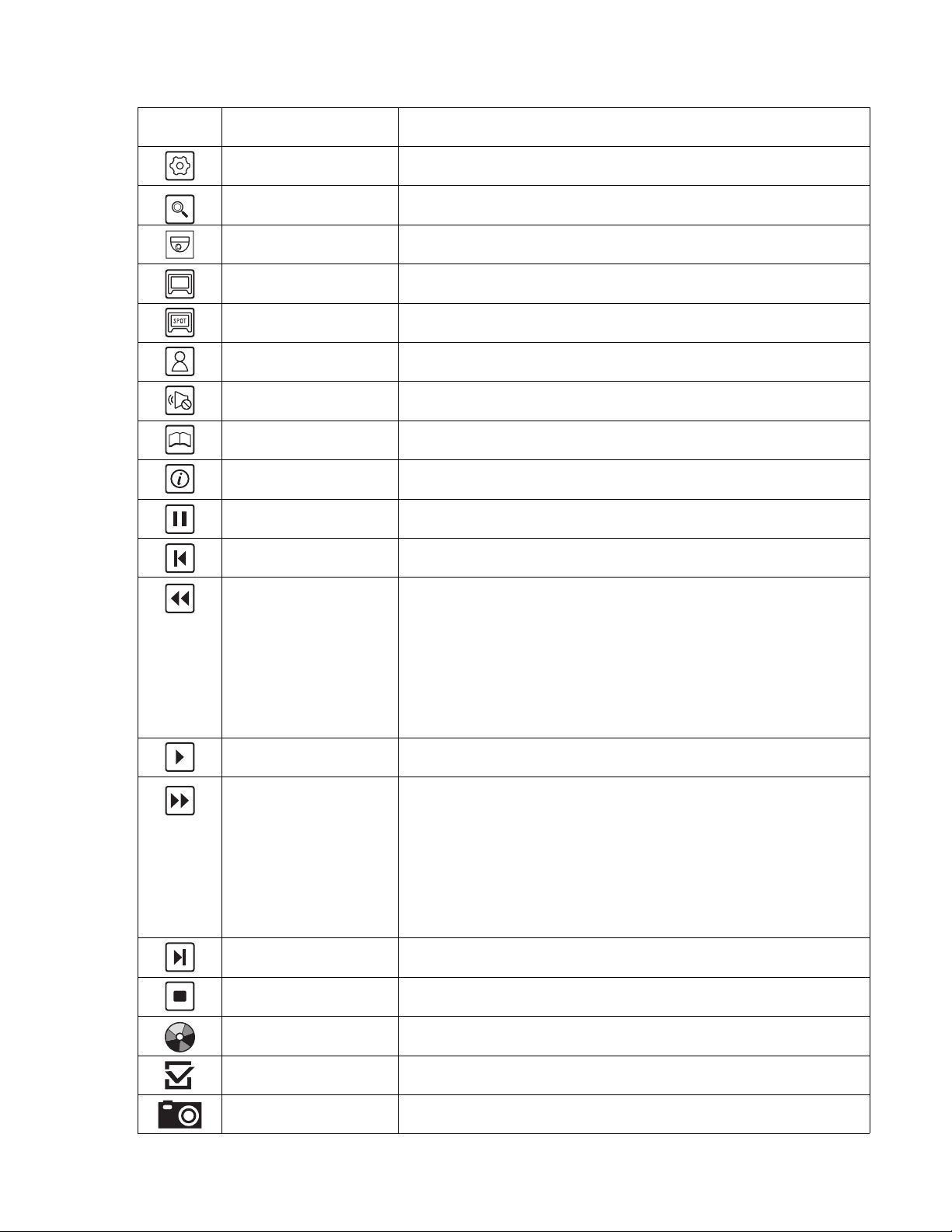
Табл. A.
MAIN
Значки ГИП и соответствующие физические органы управления (2 из 2)
Значок
Маркировка на передней
панели и пульте
SETUP (Настройка)
SEARCH (Поиск)
PTZ (панорамирование,
наклон, трансфокация)
MAIN (Главный)
SPOT (Локальный)
LOGIN (Логин)
ALM. OFF (Выключение
сигнализации)
LOG (Журнал)
INFO (Информация)
PAUSE (Пауза)
START (Пуск)
REVERSE (Обратное
воспроизведение)
Function/Description (Функция/описание)
Показывает меню Camera (Камера), Record (Запись), Display (Отображение),
Linking (Связь), Network (Сеть) и System (Система).
Открывает меню Search (Поиск). Можно выбрать следующие режимы поиска:
по времени и дате, по событиям или по избранному
Открывает элемент управления функциями РТZ, позволяющий осуществлять
настройку и эксплуатацию камер с функциями РТZ.
Служит для выбора деления экрана: 1, 4, 1+5, 1+7, 9, 16 или 25 окон на экране.
Служит для выбора деления экрана на 1 окно или 4 окна.
Показывает приглашение для регистрации входа или выхода пользователя.
Выключает звуковой сигнал, выдаваемый при срабатывании сигнализации.
Показывает системный журнал.
Показывает информацию о системе.
Приостанавливает воспроизведение видео
Начинает воспроизведение за указанный день, начиная с видео, записанного
раньше всего.
Этой функцией можно управлять с помощью поворотно-нажимного кольца на
передней панели устройства. Предусмотрены два режима:
•
Reverse playback (Обратное воспроизведение)
Воспроизведение
видеозаписи в обратном направлении с нормальной скоростью. Последующие
щелчки по значку увеличивают скорость воспроизведения в 2, 3, 4 или 5 раз
относительно нормальной скорости.
•
Step backward (Шаг назад):
Включается при приостановке воспроизведения.
Последующие щелчки по значку приводят к покадровому обратному
воспроизведению.
PLAY (Воспроизведение)
Начинает воспроизведение видео.
Этой функцией можно управлять с помощью поворотно-нажимного кольца на
FORWARD (Прямое
воспроизведение)
передней панели устройства.
•
Forward playback (Прямое воспроизведение):
в прямом направлении с нормальной скоростью. Последующие щелчки по
значку увеличивают скорость воспроизведения в 2, 3, 4 или 5 раз относительно
нормальной скорости.
•
Step forward (Шаг вперед):
Предусмотрены два режима:
Воспроизведение видеозаписи
Включается при приостановке воспроизведения.
Последующие щелчки по значку приводят к покадровому прямому
воспроизведению.
END (Конец)
STOP (Стоп)
EXPORT (Экспорт)
MARK (Маркировка)
SNAPSHOT
(Моментальный снимок)
4 C4677M-RU (1/12)
Скачкообразный переход к последним двум минутам последней видеозаписи.
Останавливает воспроизведение видео.
Показывает диалоговое окно экспорта; эта функция отсутствует на передней
панели и
пульте дистанционного управления.
Вставляет закладку в указанное время при работе в режиме воспроизведения.
Снимает текущую сцену видеоизображения и сохраняет снимок в формате JPEG
на запоминающем устройстве с интерфейсом USВ.
Page 5
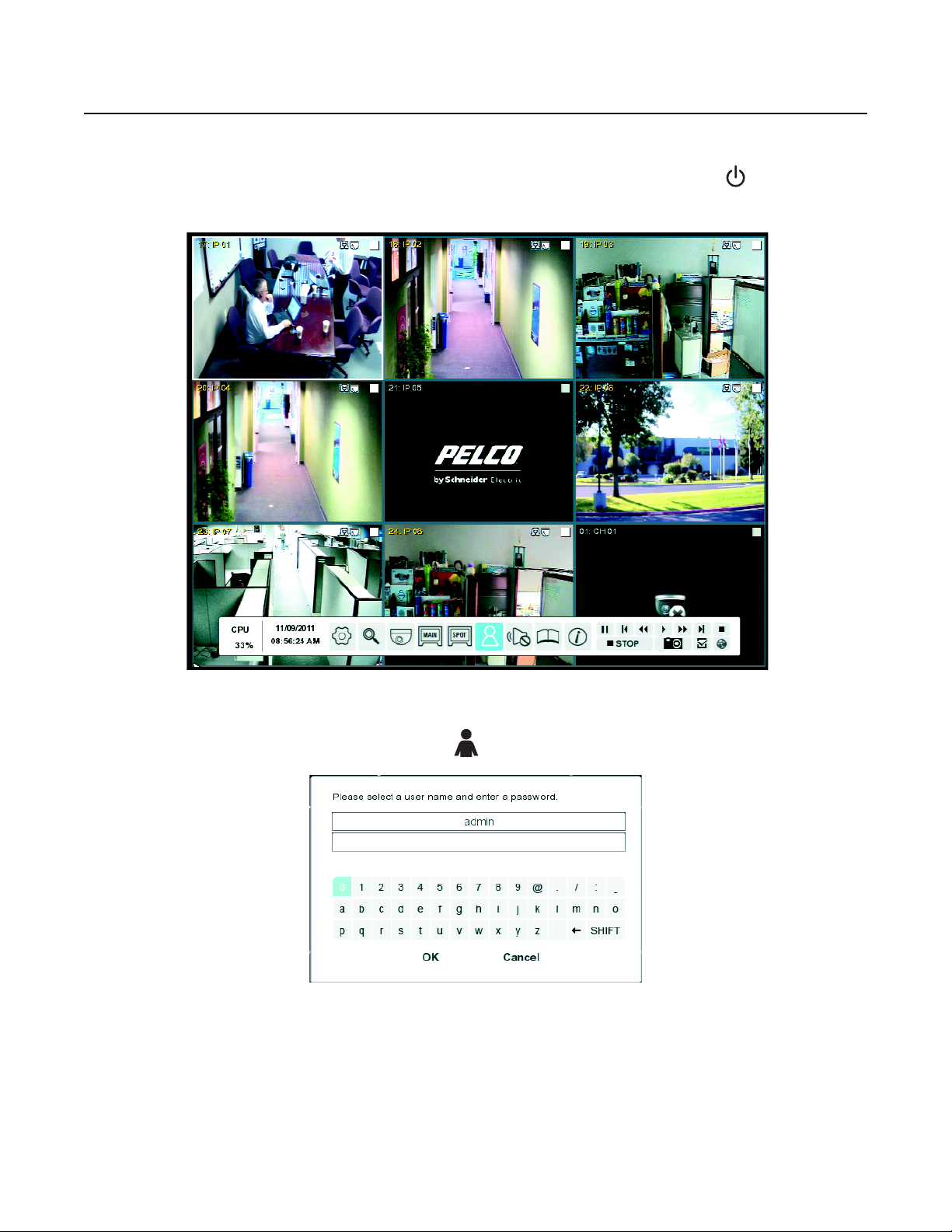
Включение ГВЗУ и подключение к нему.
ВКЛЮЧЕНИЕ ПИТАНИЯ И ПОДКЛЮЧЕНИЕ К УСТРОЙСТВУ
1. На передней панели или на пульте дистанционного управления нажмите кнопку включения питания и удерживайте ее,
пока устройство не издаст короткий звуковой сигнал, после чего эту кнопку следует отпустить. Появится окно прикладной
программы DX4700HD/DX4800HD.
Рис. 2.
Окно прикладной программы и панель инструментов графического интерфейса пользователя (ГИП)
2. Нажмите кнопку LOGIN или выберите значок Login .
Рис. 3.
Регистрация входа с помощью виртуальной клавиатуры
3. Введите свое имя пользователя и пароль, используя виртуальную клавиатуру.
•
По умолчанию используется имя пользователя
•
По умолчанию используется пароль
4. Выберите OK.
admin
admin
.
.
C4677M-RU (1/12) 5
Page 6
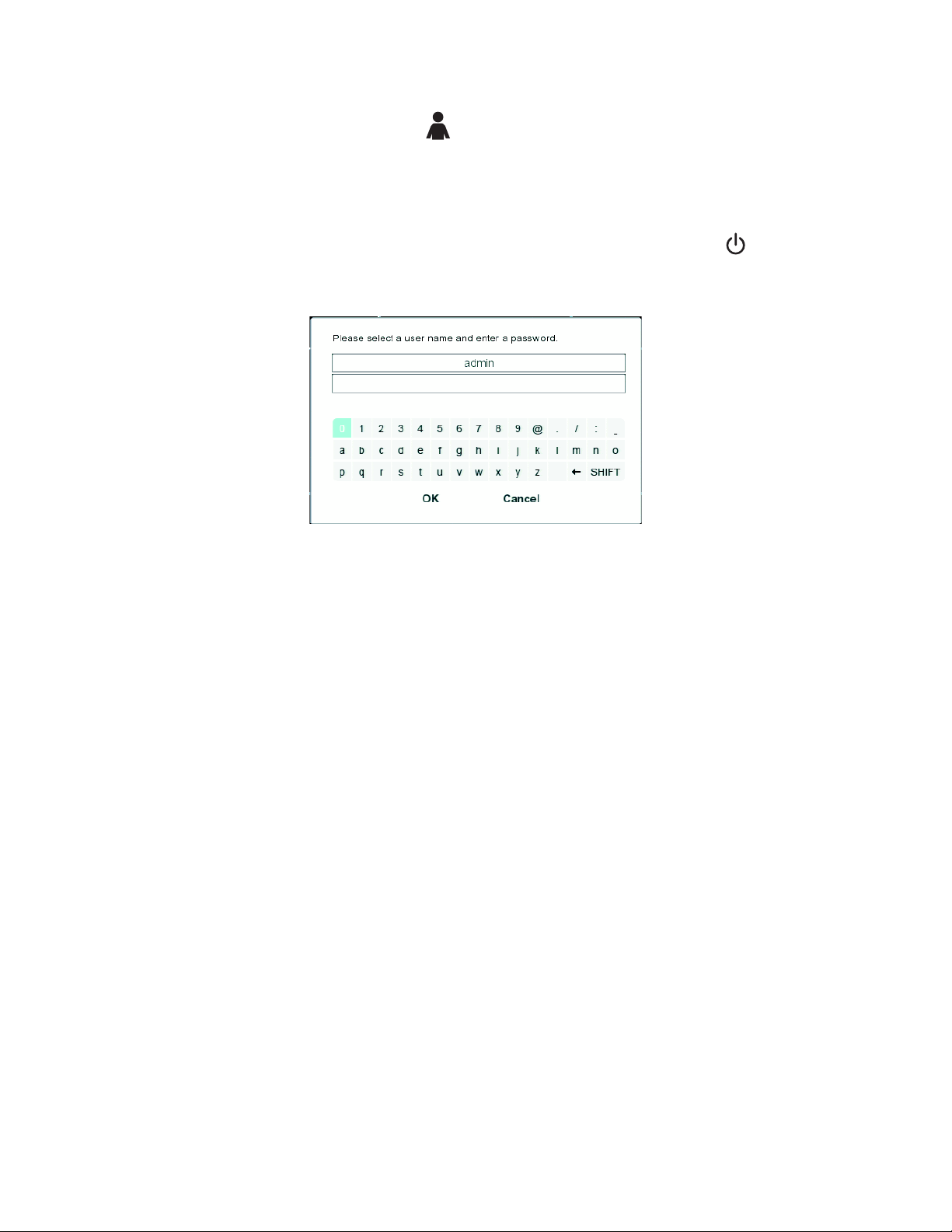
ОТКЛЮЧЕНИЕ
Нажмите кнопку LOGIN или выберите значок Login . Значок Login меняет цвет с синего на черный, что говорит об отключении
от устройства.
ВЫКЛЮЧЕНИЕ ГВЗУ
Для выключения ГВЗУ DX4700HD/DX4800HD вы должны быть подключены к нему с правами администратора.
1. На передней панели или на пульте дистанционного управления нажмите кнопку включения питания и удерживайте ее,
пока не услышите короткий звуковой сигнал.
2. Введите свой пароль в открывшемся окне подключения. Для ввода пароля отводится примерно 20 секунд.
Рис. 4.
Диалоговое окно регистрации входа
6 C4677M-RU (1/12)
Page 7

Проверка информации о системе
После запуска устройства DX4700HD/DX4800HD и подключения к нему следует убедиться в том, что устройство получило
корректный сетевой адрес, и проверить другие параметры настройки системы, чтобы определить объем оставшихся операций
настройки. Для доступа к системной информации устройства ГВЗУ следует нажать кнопку INFO или выбрать значок информации
системе . Для просмотра всех параметров настройки системы необходимо подключиться к устройству.
о
ПРИМЕЧАНИЕ:
модели, серийный номер и IР-адрес в сети.
Пока не выполнено подключение к устройству, в окне информации о системе будут отображаться только название
Рис. 5.
Окно System Information (Информация о системе)
ПРОВЕРКА КОРРЕКТНОСТИ СЕТЕВОГО АДРЕСА
1. Убедитесь в том, что индикатор NET (Сеть) на передней панели устройства DX4700HD/DX4800HD мигает.
2. Для просмотра информации о системе нажмите кнопку INFO или выберите значок информации о системе . Убедитесь
в том, что устройство ГВЗУ получило корректный сетевой адрес.
ПРИМЕЧАНИЕ:
сетевое соединение или откорректируйте сетевые настройки с помощью меню Setup (Настройка).
Если индикатор NET (Сеть) не мигает или устройство не получило корректный сетевой адрес, проверьте
C4677M-RU (1/12) 7
Page 8

Настройка даты и времени
Расписание записи и метки времени зависят от настройки даты и времени в системе. Для настройки даты и времени:
1. Нажмите кнопку MENU/ESC или выберите значок Setup .
2. Выберите меню System (Система).
3. Выберите вложенное меню Date/Time (Дата/Время). Щелкните или нажмите ENTER (Ввод) на любом поле во вложенном
меню Date/Time (Дата/Время), чтобы отредактировать содержимое этого поля.
Рис. 6.
Настройки даты и времени
4. Введите дату в формате MM/ДД/ГГГГ и время в формате «часы/минуты/секунды». Для редактирования содержимого поля
используется один из следующих способов:
•
Для изменения числовых значений щелкайте на поле правой или левой кнопкой мыши.
•
Выберите нужное поле при помощи клавиш со стрелками, при помощи клавиши ENTER войдите в режим редактирования
поля и изменяйте значение стрелками вправо и влево. Нажмите кнопку MENU/ESC, чтобы перейти к другому полю.
5. Выберите Date Format (Формат даты) из раскрывающегося окна.
6. Выберите Time Format (Формат времени) из раскрывающегося окна.
7. Выберите Time Zone (часовой пояс) из раскрывающегося окна.
8. Если вы хотите выставить автоматическое переключение на летнее время (DST):
a. Поставьте флажок Daylight Saving (Летнее время).
b. Укажите даты перехода на летнее время и обратно в формате «месяц/дата/день/час». Значение в поле Hour (Час)
вводится в 24-часовом формате.
8 C4677M-RU (1/12)
Page 9

Настройка камер наблюдения
АНАЛОГОВЫЕ КАМЕРЫ
ГВЗУ серии DX4700HD/DX4800HD поддерживает до 16 аналоговых камер; присоединенные аналоговые камеры будут
автоматически показывать видеоизображение без необходимости в дополнительной настройке пользователем. Однако с помощью
меню Camera (Камера) пользователи с правами настройки могут переименовывать и отключать каждый аналоговый видеоканал
устройства или настраивать аудиовыход для этих каналов.
Для изменения настройки аналоговых камер нажмите MENU/ESC (Меню/Выход) или выберите SETUP (Настройка) .
Выберите меню Camera (Камера) и затем вложенное меню Camera. Основное и вложенное меню Camera Будут отображены по
умолчанию использовании функции SETUP (Настройка).
Доступные опции в меню Camera (Камера):
•
Channel (CH) (Канал):
номерам входов ВNС (байонетные разъемы) на задней панели устройства и не могут меняться пользователем.
•
Name (Наименование):
дважды щелкните на поле, чтобы отредактировать наименование с помощью экранной клавиатуры.
•
Audio (Аудио):
поочередно показать варианты выбора входных каналов аудио.
•
Disable (Заблокировать):
(Ввод) или щелкните на поле для переключения между ON (Вкл) и OFF (Выкл).
IР-КАМЕРЫ
Перечисляются каналы ввода аналогового видео – от 1 до 16. Номера каналов прямо соответствуют
Показывает наименование каждого видеоканала. Выберите поле и нажмите кнопку Enter (Ввод) или
Ассоциирует вход аудио с видеоканалом. Нажмите кнопку Enter (Ввод) или щелкните на поле, чтобы
Выставьте на ON (Вкл), чтобы заблокировать видеовход данного канала. Нажмите кнопку Enter
Уст ройст во ГВЗУ DX4700HD/DX4800HD поддерживает до восьми IР-камер с полной пропускной способностью 12 Мбит/с.
Добавление IР-камер к устройству ГВЗУ осуществляется вручную.
Добавление IP-камер:
1. Нажмите кнопку MENU/ESC или выберите значок Setup .
2. Выберите меню Camera (Камера) и затем вложенное меню IР Camera (IР-камера).
Рис. 7.
Меню IP Camera (IР-камера)
C4677M-RU (1/12) 9
Page 10

3. В раскрывающемся списке Channel (Канал) выберите IР Channel (IР-канал)
4. Выберите изготовителя камеры (Axis® или Pelco) в раскрывающемся списке Vendor (Поставщик) . Доступ к другим настройкам
камеры станет возможным только после выбора поставщика камеры.
5. Выберите желательный поток с камеры, используя раскрывающийся список Stream (Поток).
6. Введите IР-адрес камеры в поле Host Name (Имя хоста).
7. Введите User Name (Имя пользователя) и Password (Пароль), которые устройство ГВЗУ будет использовать для подключения
к камерам и доступа к видеосигналу.
ПРИМЕЧАНИЕ:
Ввод имени пользователя и пароля не требуется для доступа к IР-камере серии Sarix, у которой включен режим
Public Access (Общий доступ) для пользователей с правами наблюдателя или оператора.
8. В поле Port (Порт) введите номер виртуального порта для связи устройства DX4700HD/DX4800HD с IР-камерой. Вы можете
задать номер порта по протоколу RTSP, вся связь по протоколу HTTP осуществляется через порт 80.
9. Для проверки настройки IР-камеры нажмите кнопку Test (Тестирование). Устройство ГВЗУ уведомит о том, может ли оно
связаться с камерой.
10. Нажмите MENU/ESC на передней панели устройства или на пульте дистанционного управления или выберите Close Window
(Закрыть окно) в верхней правой части меню.
11. Выберите ОК, чтобы сохранить эту настройку.
10 C4677M-RU (1/12)
Page 11

Прямой просмотр видео
MAIN
После пуска устройство DX4700HD/DX4800HD в режиме реального времени показывает видео с подключенных камер. По умолчанию,
все видеоканалы настроены на включение записи при срабатывании сигнализации или обнаружении движения.
Рис. 8.
Пример начального экрана просмотра видео
Порядок работы с окном:
1. Выберите требуемую видеопанель щелчком левой кнопки мыши или с помощью кнопок со стрелками. Выбранная панель
выделяется белой рамкой.
2. Включите требуемый режим воспроизведения на выбранной видеопанели, нажимая кнопки воспроизведения или выбирая
значки воспроизведения на панели инструментов ГИП.
НАСТРОЙКА КОНФИГУРАЦИИ ГЛАВНОГО И ЗОНАЛЬНОГО МОНИТОРОВ
ГЛАВНЫЙ МОНИТОР
Главным называется монитор, на котором вы можете просматривать видео и выполнять административные функции.
Изменение настройки главного монитора:
1. Нажмите кнопку MAIN (Главный ) или выберите значок главного монитора .
2. Выберите схему разбивки экрана. Этот параметр определяет количество одновременно отображаемых видеопотоков.
3. Выберите номер начального видеоканала.
4. Выберите OK.
ПРИМЕЧАНИЕ:
щелкните на видеопанели, чтобы вернуться к прежней компоновке экрана.
Вы можете дважды щелкнуть на видеопанели, чтобы включить режим полноэкранного просмотра. Дважды
C4677M-RU (1/12) 11
Page 12

Рис. 9.
OK
Main
Cancel
ESC
Органы управления и функции главного монитора
1
Channel (Канал):
верхней левой видеопанели. Последующие каналы показываются по порядку
Выбирается начальный видеоканал, который показывается в
номеров слева направо и сверху вниз. Каналы 1 – 16 соответствуют аналоговым
видеовходам; каналы 17 – 24 соответствуют IР камерам 1 – 8.
Layout (Компоновка):
Указывается число каналов камер для показа в окне
приложения. Главный монитор поддерживает следующие схемы: 1, 4, 9, 16, 24, 1+5 и
1+7 камер.
Последовательность:
OK:
Сохранение измененных настроек.
Cancel (Отмена):
Изображение с каждой камеры показывается поочередно.
Отмена изменений настроек.
ЗОНАЛЬНЫЙ МОНИТОР
Зональный монитор представляет собой вспомогательный монитор без панели инструментов ГИП и возможностей выполнения
административных операций.
ПРИМЕЧАНИЕ:
Изменение настроек зонального монитора:
1. Нажмите кнопку SPOT (Зональный) или выберите значок SPOT.
2. Выберите схему компоновки экрана. Этот параметр определяет количество одновременно отображаемых видеопотоков.
Просмотр видеосигналов с IР-камер на зональном мониторе невозможен.
3. Выберите номер начального видеоканала.
4. Выберите OK.
ПРИМЕЧАНИЕ:
Вы можете дважды щелкнуть на видеопанели, чтобы включить режим просмотра на одной панели. Дважды
щелкните на видеопанели, чтобы вернуться к прежней компоновке экрана.
12 C4677M-RU (1/12)
Page 13

Рис. 10.
1
OK
Main
Cancel
ESC
Органы управления и функции зонального монитора
Channel (Канал):
верхней левой видеопанели. Последующие каналы показываются по порядку
в
Выбирается начальный видеоканал, который показывается
номеров слева направо и сверху вниз.
Layout (Раскладка):
Определяется число каналов камер для показа в окне
приложения. Зональный монитор поддерживает следующие схемы: 1 камера или 2
x 2 камеры.
Последовательность:
Accept (Принятие):
Cancel (Отмена):
Изображение с каждой камеры показывается поочередно.
Сохранение измененных настроек.
Отмена изменений настроек.
C4677M-RU (1/12) 13
Page 14

Управление функциями PTZ
При нажатии кнопки PTZ или выборе значка PTZ будут показаны органы управления функциями панорамирования, наклона
и трансфокации (РТZ), предусмотренные в устройстве ГВЗУ для управления камерами с РТZ.
Уст ройст во серии DX4700HD/DX4800HD поддерживает функции РТZ с использованием протоколов управления Pelco C, Pelco P
и Pelco D. Ограниченные возможности управления функциями РТZ также предусмотрены для поддерживаемых купольных камер
наблюдения других производителей.
ПРИМЕЧАНИЕ:
ГВЗУ, они сначала должны послать на это устройство команду РТZ с интерфейса ГВЗУ или из клиентской программы серии DХ.
к
Эту процедуру потребуется выполнять каждый раз после перезапуска ГВЗУ.
Для того, чтобы пользователи программы DS ControlPoint смогли управлять устройством РТZ, подключенным
УПРАВЛЕНИЕ ФУНКЦИЯМИ PTZ
•
Управление функциями РТZ разрешено пользователям с правами администратора, уполномоченным пользователям
и пользователям нормального уровня.
•
Управление функциями PTZ возможно только когда экранные органы управления PTZ видимы.
•
Одновременное управление функциями РТZ несколькими пользователями не допускается. Например, если один
пользователь управляет камерой с функциями РТZ с помощью дистанционного клиента, то другой пользователь не сможет
управлять этими функциями непосредственно с устройства.
•
Экранные органы управления РТZ поддерживают перетаскивание.
•
ПРИМЕЧАНИЕ:
Для настройки устройств РТZ и управления ими также можно использовать клавиатуру Pelco KBD300A.
Рис. 11.
Exit (Выход):
Move (Передвинуть):
выбранной стрелки.
Speed (Скорость):
ZOOM (Трансфокация):
FOCUS (Фокусировка):
IRIS (Диафрагма):
14 C4677M-RU (1/12)
Управление функциями PTZ
Закрытие панели РТZ.
Панорамирование и наклон камеры в направлении
Задание скорости срабатывания функций РТZ.
Увеличение и уменьшение масштаба изображения.
Настройка фокуса камеры.
Открытие и закрытие диафрагмы камеры.
Page 15

PRESET NUMBER (№ предустановки):
Показ номера предустановки.
PRESET
Keypad (Клавиатура):
PRESET (Предустановка):
•
Programming mode (Режим программирования):
Ввод номеров предустановок или циклограмм.
Сохранение
предустановки в выбранной ячейке памяти.
•
PATTERN
PTZ mode (Режим РТZ):
PATTERN (Циклограмма):
•
Programming mode (Режим программирования):
Включение предустановки.
Хранение
циклограммы в выбранной ячейке памяти.
•
SET
CLR
AUX
PGM
PTZ mode (Режим РТZ):
SET (Настройка):
Clear (Очистка):
Включение и выключение режима программирования.
Удаление предустановки, циклограммы или тура.
Auxiliary (Вспомогательный):
Program (Программа):
Включение циклограммы.
В данное время не поддерживается.
Доступ к режиму настройки конфигурации камеры.
ПРОГРАММИРОВАНИЕ ПРЕДУСТАНОВОК
Для настройки предустановок, циклов смены предустановок и циклограмм нажмите кнопку SET (Настройка) или выберите значок
SET при работе в режиме PTZ. Чтобы выйти из режима программирования функций РТZ, вновь нажмите кнопку SET (Настройка)
или выберите значок SET.
ПРИМЕЧАНИЕ:
камере. Если вы уже запрограммировали предустановки и циклограммы непосредственно в камере, то их повторное
программирование с использованием устройства ГВЗУ не требуется.
Уст ройст во ГВЗУ будет отрабатывать предустановки, циклы смены предустановок и циклограммы, сохраненные в
АКТИВАЦИЯ ПРЕДУСТАНОВОК
1. Выберите панель требуемой камеры.
2. Нажмите кнопку PTZ или выберите значок PTZ . Будут отображены экранные органы управления функциями РТZ.
3. Нажмите номер предустановки и затем кнопки SHIFT + PRESET (Регистр + Предустановка). Или же щелкните на цифровой
клавиатуре на пульте управления РТZ, и затем выберите PRESET (Предустановка). Камера перемещается в соответствии
с предустановкой.
АКТИВАЦИЯ ЦИКЛОГРАММ
1. Выберите панель требуемой камеры.
2. Нажмите кнопку PTZ или выберите значок . Будут отображены органы управления функциями РТZ.
3. Выберите номер циклограммы и затем нажмите кнопку или выберите значок PATTERN (Предустановка).
ПРИМЕЧАНИЕ:
пульте управления РТZ.
Вы можете задержать отработку циклограммы, нажав кнопку со стрелкой или выбрав стрелку на экранном
C4677M-RU (1/12) 15
Page 16

Запись и воспроизведение видео
БЫСТРАЯ ЗАПИСЬ
Функция быстрой записи дает возможность записывать видео непосредственно во время просмотра видео в реальном времени.
Быструю запись также можно включить для каналов, которые запрограммированы на нормальную запись, запись при
срабатывании сигнализации или обнаружении движения, или запись операций банкоматов или кассовых аппаратов. Быстрая
запись является наиболее приоритетной из всех режимов записи.
Вы не сможете начать быструю запись, если:
•
канал не показывает видео;
•
опция Overwrite (Перезапись) выставлена на OFF (Выкл), а выделенный для записи раздел памяти уже заполнен;
•
на дисковом накопителе недостаточно места для нормальной записи, или размер Normal Partition (раздела диска для
нормальной записи) выставлен на 0%.
•
Начало и прекращение быстрой записи
ПРИМЕЧАНИЕ:
обладает возможностями использования данной функции.
Чтобы начать сеанс быстрой записи, нажмите кнопку REC (Запись) или выберите индикатор записи камеры . Индикатор
записи примет вид индикатора мгновенной записи.
Чтобы прекратить сеанс быстрой записи, нажмите кнопку REC (Запись) или выберите индикатор мгновенной записи .
Индикатор записи возвращается в запланированный режим записи.
Для начала быстрой записи используется мышь или передняя панель. Пульт дистанционного управления не
БЫСТРОЕ ВОСПРОИЗВЕДЕНИЕ
Быстрое воспроизведение возможно в режиме просмотра видео в реальном времени, при этом ГВЗУ одновременно осуществляет
воспроизведение и запись прямого видеосигнала (см. рис. на стр. 16). Видео в режиме быстрое воспроизведения показывается на
одной панели, начиная за две минуты до момента включения быстрого воспроизведения.
Включение мгновенного воспроизведения:
1. Выберите панель требуемой камеры. Выбранная панель выделяется белой рамкой.
2. Нажмите кнопку Рlay (Воспроизведение) или выберите значок .
Рис. 12.
16 C4677M-RU (1/12)
Быстрый просмотр видео
Page 17

Start (Старт):
STOP
Начинает воспроизведение для выбранного дня, начиная с момента первой записи в
этот день.
Reverse (Назад):
•
When Playing (При воспроизведении):
Воспроизведение видеозаписи в обратном направлении
с нормальной скоростью. Щелкните, чтобы увеличить скорость воспроизведения в 2, 3 и 4 раза
относительно нормальной скорости.
•
When Paused (Во время паузы):
Pause (Пауза):
Приостановка воспроизведения.
Обратное воспроизведение кадр за кадром.
Play (Воспроизведение):
Stop (Стоп):
Остановка воспроизведения.
Начало воспроизведения видеозаписи.
Forward (Вперед):
•
When Playing (При воспроизведении):
Воспроизведение видеозаписи в прямом направлении
с нормальной скоростью. Щелкните, чтобы увеличить скорость воспроизведения в 2, 3 и 4 раза
относительно нормальной скорости.
•
When Paused (Во время паузы):
End (Конец):
Быстрый переход к точке, соответствующей двум минутам до окончания последней
Воспроизведение видеозаписи кадр за кадром.
записи.
Copy/Export (Копия/Экспорт):
Mark (Маркировка):
Вставка закладки в указанный момент времени.
Reduce (Сокращение):
Enlarge (Увеличение):
Stop (Стоп):
Остановка воспроизведения.
Открывает диалоговое окно Copy/Export (Копия/Экспорт).
Уменьшение окна воспроизведения.
Увеличение окна воспроизведения.
C4677M-RU (1/12) 17
Page 18

Форматирование носителя и экспорт видео
Пользователи могут экспортировать данные на диски типа CD/DVD, USB-носители и подключенные накопители с интерфейсом
eSATA. Экспортируемое видео можно просматривать и воспроизводить на устройстве ГВЗУ или на удаленном компьютере
клиента.
ПРИМЕЧАНИЯ:
•
Хотя носители для использования в ГВЗУ можно отформатировать на персональном компьютере, рекомендуется
форматировать их непосредственно в ГВЗУ.
•
При экспорте видео следует задать начальное время, отстающее от текущего времени, как минимум, на две минуты.
•
Отметка времени на экспортируемом видео автоматически перестраивается на время часового пояса, в котором находится
компьютер, используемый для воспроизведения этой записи. Для показа исходной отметки времени на экспортированной
записи необходимо привести настройку часового пояса для компьютера воспроизведения в соответствие с часовым поясом
ГВЗУ, на котором записывалось это видео.
•
Экспорт не может быть выполнен на устройство с интерфейсом eSATA, являющемся основным средством хранения
информации ГВЗУ.
ФОРМАТИРОВАНИЕ НОСИТЕЛЕЙ
1. Выберите значок Copy/Export (Копия/Экспорт) .
2. Вставьте или подключите носитель для экспорта.
3. Выберите Format (Форматирование).
4. Экспорт видео
5. Выберите значок Copy/Export (Копия/Экспорт) .
6. Введите параметры настройки экспорта:
a. В окне Target Device (Целевое устройство) выберите носитель для экспорта.
b. В зоне Channel (Канал) выберите канал или каналы, из которых вы хотите экспортировать видео.
c. В окне Start Date/Time (Дата и время начала) укажите время начала экспортируемого видео.
d. В окне End Date/Time (Дата и время конца) укажите время окончания экспортируемого видео.
7. Выберите Export (Экспорт).
Рис. 13.
Диалоговое окно экспорта
18 C4677M-RU (1/12)
Page 19

ИНФОРМАЦИЯ О ГАРАНТИИ НА ПРОДУКЦИЮ И ВОЗВРАТЕ
ГАРАНТИ Я
Гарантия бесплатного ремонта или замены продукции компании Pelco с
дефектами материалов или производственным браком составляет
Ниже указаны исключения из этой гарантии:
•
Пять лет:
– Волоконно-оптические продукты
– Средства связи, снабженные неэкранированной витой парой (UTP)
– Модели телекамер CC3701H-2, CC3701H-2X, CC3751H-2, CC3651H-2X,
MC3651H-2 и MC3651H-2X
•
Три года:
– Аналоговые камеры моделей FD и BU
– Стационарные сетевые телекамеры и купольные сетевые телекамеры с
технологией Sarix
®
– Термографические продукты Sarix (серии TI и ESTI)
– Стационарные аналоговые камеры (серия С20, серия CCC1390H, серия
C10DN и серия C10CH)
– Кожухи серии EH1500
– Изделия Spectra
®
IV (включая Spectra IV IP)
– Купольные системы Spectra HD
– Системы видеонаблюдения Camclosure® IS
– Видеозаписывающие устройства серии DX (кроме серии DХ9000 с
одногодичным сроком гарантии), цифровые видеозаписывающие
устройства серии DVR5100, аппаратура серии Digital Sentry
видеозаписывающие устройства серии DVX и сетевые
видеозаписывающие устройства серии NVR300
– Видеоаппаратура серии Endura
®
для распределенной сети
– Изделия серии Genex® (мультиплексоры, сервер и клавиатура)
– ЖК-мониторы серий PMCL200/300/400
– ЖКД-мониторы серии PMCL5xxF и серии PMCL5xxNB
•
Два года:
– Стандартные объективы с постоянным фокусным расстоянием,
переменным фокусным расстоянием или с трансфокатором с
электроприводом
– Стационарные телекамеры серии DF5/DF8
– Встроенные системы позиционирования серии Legacy
– Устройства сканирования Spectra III™, Spectra Mini, Spectra Mini IP, Esprit®,
ExSite® и PS20, включая работу в режиме с непрерывным движением
– Термографические изделия Esprit Ti и серии TI2500
– Стеклоочистители серий Esprit и WW5700 (кроме щеток
стеклоочистителя)
– Матричный коммутатор серии CM6700/CM6800/CM9700
– Дисплеи с цифровой обработкой света (Digital Light Processing – DLP®)
(кроме лампы и цветового колеса). Гарантия на лампу и цветовое колесо
предоставляется на период продолжительностью 90 дней. Воздушный
фильтр не покрывается гарантией.
•
Шесть месяцев:
– Все сканирующие устройства с панорамированием и наклоном или
предустановками объектива, используемые в условиях непрерывного
движения (с режимами предустановленного сканирования, просмотра
предустановок и автоматического сканирования)
®
один год
®
, цифровые
.
Компания Pelco предоставляет гарантию на все запасные части и ремонт в
течение 90 дней, считая с даты поставки Pelco. Все изделия, требующие
ремонта по гарантии, отправляются в определенное компанией Pelco место с
оплаченной доставкой. Ремонт, требуемый вследствие неправильного
использования, переделки, нормального износа или аварии, настоящей
гарантией не покрывается.
Компания Pelco не несет ответственности и не отвечает за убытки или потери в
результате неверного использования или применения изделий.
Ответственность Pelco по любой претензии к изделиям, независимо от того,
основана ли такая претензия на нарушении контракта, небрежности,
нарушении каких-либо прав любой стороны или ответственности за качество
изделий, не должна превышать цену, выплаченную Дилером компании Pelco за
такие изделия. Ни при каких обстоятельствах Pelco не будет отвечать за любые
фактические, случайные или косвенные убытки (включая невозможность
использования, упущенную прибыль и требования других сторон), вызванные
небрежностью Pelco или другими причинами.
Указан ная выше гарантия наделяет Дилера определенными правами. В
зависимости от региона, права Дилеров могут различаться.
Если требуется ремонт по гарантии, то Дилер должен обратиться в компанию
Pelco по телефону (800) 289-9100 или (559) 292-1981, чтобы получить номер
Разрешения на ремонт (RA) и предоставить следующую информацию:
1. Модель и серийный (заводской) номер
2. Дата поставки, номер заказа на поставку, номер контракта на продажу или
номер счета-фактуры Pelco
3. Подробное описание дефекта или проблемы
В случае споров относительно гарантии на изделие, которое не подпадает под
описанные выше условия гарантии, при возврате изделия необходимо
приложить соответствующее письменное объяснение.
Обратная доставка будет произведена способом, аналогичным способу
доставки изделия в Pelco.
ВОЗВРАТ ТОВАРА
Чтобы ускорить возврат изделий для ремонта или кредита, позвоните в Pelco,
чтобы получить номер разрешения (номер CA при возврате для кредита, номер
RA при возврате для ремонта) и адрес места назначения.
Со стоимости изделий, возвращенных после кредита, может быть вычтено до
20 % на пополнение запасов и восстановление.
При возврате изделий для ремонта или после кредита на них должен быть
четко виден присвоенный номер CA или RA, при этом доставка должна быть
оплачена.
Пересмотренное издание 16-12-11
Материалы, использованные при изготовлении данного документа и его частей, соответствуют требованиям Директивы Европейского Союза
2002/95/EC.
Данное оборудование содержит электрические или электронные компоненты, которые подлежат утилизации в установленном порядке в
соответствии с Директивой 2002/96/EC Европейского Союза о ликвидации отходов электрического и электронного оборудования (Директива
WEEE). Свяжитесь с местным дилером, чтобы получить указания в отношении
утилизации этого оборудования.
ВЕДОМОСТЬ ИЗМЕНЕНИЙ
Руководство №Дата Примечания
C4677M-RU 1/12 Первый выпуск.
Pelco, логотип Pelco и другие упомянутые в данной публикации товарные знаки (торговые марки), относящиеся к изделиям компании Pelco,
являются товарными знаками компании Pelco, Inc. или ее аффилированных лиц. © Copyright 2012, Pelco, Inc .
Все прочие наименования изделий и услуг являются собственностью соответствующих компаний. Все права зарезервированы
Техн иче ски е характеристики и ассортимент изделий могут быть изменены без уведомления.
Page 20

www.pelco.com
Pelco by Schneider Electric 3500 Pelco Way Clovis, California 93612-5699 United States
США и Канада Тел.
Международный Тел.
(800) 289-9100
+ 1 (559) 292-1981
Факс
(800) 289-9150
Факс
(559) 348-1120
